Adesea, după ce a citit lecția, o persoană învață cum să creeze un efect și unde poate fi aplicată, dar nu se gândește întotdeauna la beneficiile care pot fi extrase sau la modul în care rezultatul poate fi îmbunătățit dacă efectul este atât de specific. Ei bine, prin această lecție vă voi arăta un exemplu de experimentare deliberată, având un scop precis, pentru a obține un rezultat mai bun sau mai dorit la ieșire.
Lectia va fi prezentat un exemplu de creare a podmyatoy din cauza umidității hârtiei și aplicarea ulterioară a semifabricatului pentru obținerea unui film sau țesătură mototolită, sub influența suprafeței mototolită cu abur pentru experiment sub suprafața picăturilor de apă, etc. Mai jos, una dintre opțiunile care pot fi obținute prin tehnica descrisă.
Să începem cu originile: să facem o foaie de hârtie în Photoshop sau să descărcăm disponibil:
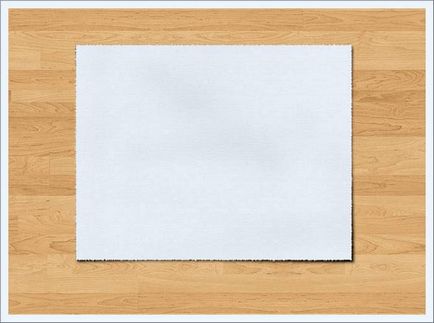
În primul rând, vom încerca să aruncăm o privire asupra hârtiei umezite, pe care se pot pune pahare umede sau pur și simplu uscate. Ei bine, veți fi de acord că aici nu există linii longitudinale egale. Din aceasta, ar trebui să căutați o lacună ... da, bineînțeles - gradientul radial!
Creați un strat nou, completați-l cu culoarea albă, activați Gradient Tool (Instrument Gradient / G) și accesați fereastra de ajustare a gradientului. Configurați instrumentul după cum se arată mai jos, fără a uita să schimbați modul de amestecare la Diferență și selectați tipul radial:
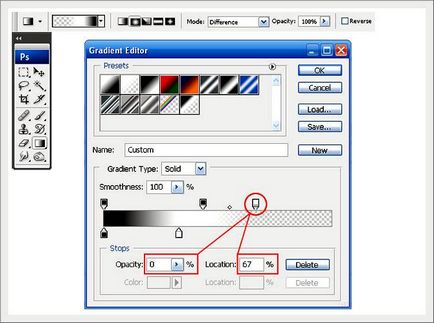
Glisați o dată cu un gradient în partea de sus a pânzei, apoi din nou:
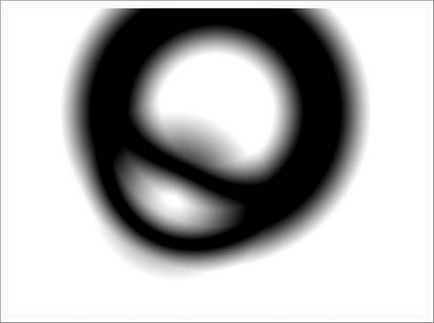
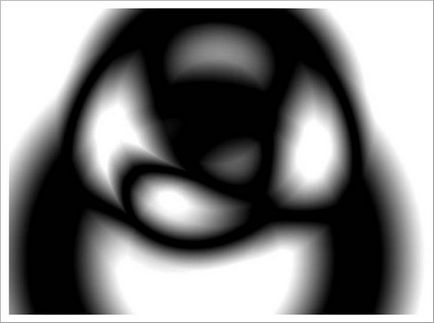
Faceți-o de mai multe ori. Deja devine clar că viitoarele linii de finețe nu vor fi drepte și rigide:
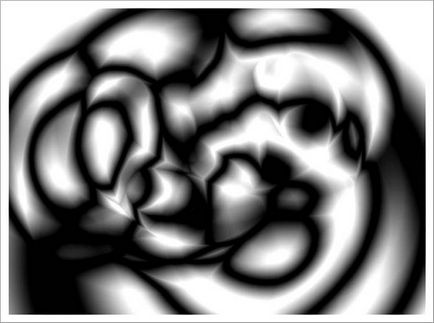
Acum vom testa trei opțiuni suplimentare. Faceți trei duplicate ale stratului existent Ctrl + J și ascundeți stratul original. Pentru prima copie, aplicați prin meniul Filtrare - Stylă - Embosare (Filtru - Stylă - Embosare):
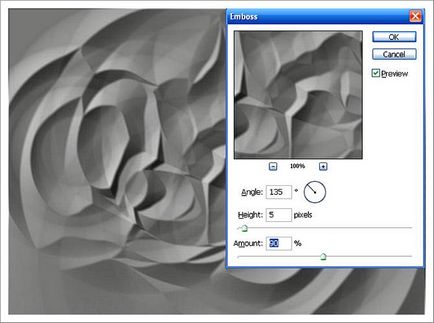
În al doilea rând, să se înmoaie în continuare prepararea falduri, se aplică prin meniul Filter - Blur - Gaussian Blur (Filter - Blur - Gaussian Blur) (Raza (Raza) = 6. 7 pt) și apoi Filter filtru - Stylize - Emboss (Filtru - Styling - Embossing):
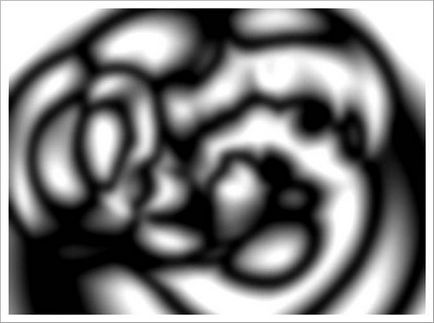
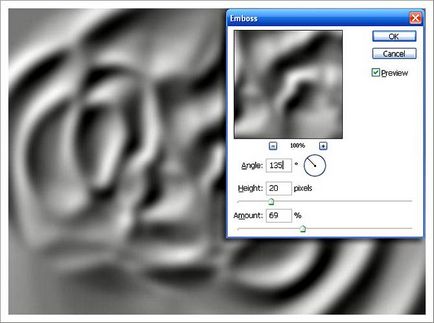
Al treilea, de asemenea, dar aplicați filtrul Emboss cu setări mai agresive:
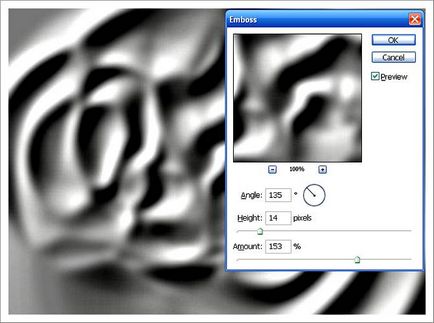
Toate cele trei duplicate modifică modul de amestecare la Soft Light sau pentru o mai mare vizibilitate a Overlay-ului (când un strat este activat, celelalte două sunt dezactivate). Vedem că cu cât contrastul este mai mare cu piesa de prelucrat, cu atât se manifestă mai puternic.
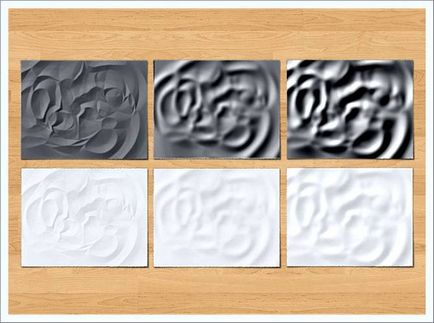
Prin urmare, este posibil să crească contrastul în semifabricate gata preparate. Iar cea mai ascuțită poate fi neclară într-o astfel de stare sau, așa cum am observat în lecția anterioară, este smirțită cu un deget care va da un rezultat mai controlat:
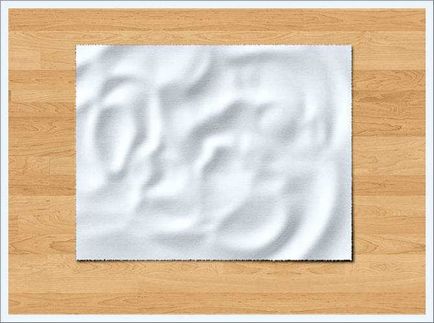
Dar să ne gândim la asta. Și dacă nu puteți aplica aceste texturi pe hârtie - ele se comportă ca o hartă a înălțimilor: alternanța luminii și a umbrei creează nereguli. Ei bine, întindeți textura pe întreaga pânză și priviți-o - poate fi aplicată pe orice suprafață pe care doriți să o spălați. Pentru a face acest lucru mai natural, mai întâi salvați piesa în format .psd:
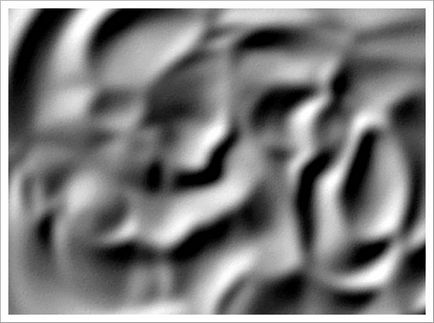
Prin plasarea imaginii de suprafață dedesubt, schimbați modul de amestecare înapoi la Soft Light. Au primit o suprafață deformată, ca și cum ar fi fost împinsă de sus:

Acum faceți o suprafață umflată - inversați stratul de textura apăsând Ctrl + I:

Pentru o mai mare veridicitate, ar trebui, de asemenea, să distorsionăm parțial desenul suprafeței însăși. Amintiți-vă că am salvat textura în format .psd - așa că se va comporta ca o hartă de deplasare. Includeți stratul cu textura care a fost salvată și mergeți la stratul cu suprafața la care suntem mnemonici. Executați filtrul - Distort - Filtru displace, cu valori mici, și faceți clic pe Ok. Veți avea o fereastră pentru selectarea unei hărți de deplasare - selectați fișierul salvat. Aceasta va distorsiona suprafața în funcție de textura conservată, care în momentul de față este suprapusă pe partea de sus:

Dacă aveți nevoie de mai multe lovituri ușoare, blurați harta cu neclarități:

Cred că este de înțeles că puteți lăsa unele din viitoarele lovituri puternice, chiar și la al cincilea pas, erodând doar anumite zone.
Aplicarea danturilor pe suprafețe ușor înclinate, cum ar fi cârpă, plastic, tapet, pereți, postere și alte lucruri, se face pe același principiu - o carte este desenată, parțial tăiată și suprapusă. Aici sunt posibile doar variații ale naturii dealurilor. Cu cât mai multă lumină și umbra sunt refractate, cu atât mai mare va fi frenezia. Dar acest proces poate fi controlat pentru fiecare sarcină:

Să continuăm experimentul? Ecranul anterior cu pasărea a fost făcut în mod similar, dar folosind filtrul Emboss. Selectați gradientul radial Transparent Rainbow sau schimbați-l și faceți-l mai mult (principalul lucru este să faceți opacul extrem).
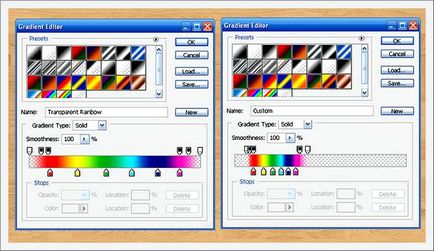
Crearea unui nou strat în modul de suprapunere Soft Light (lumina moale) și de a crea un curcubee mai închise (se poate alterna utilizarea celor două gradientilor), operația de gradient este aceeași - diferența (diferență):
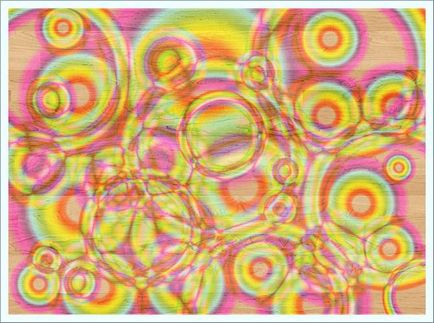
Dacă desaturați aceste naivete iridescent Ctrl + Shift + U. atunci vom obține ceva asemănător cu cercuri pe apă, o vedere de sus:

Aceste cercuri pot fi folosite în diferite moduri, de la simple întinderi până la suprafața apei ...

... înainte de a obține bile de aer în apă (dar atunci ele trebuie construite inițial în mod diferit). Aici am schimbat fundalul și am schițat câteva exemple:
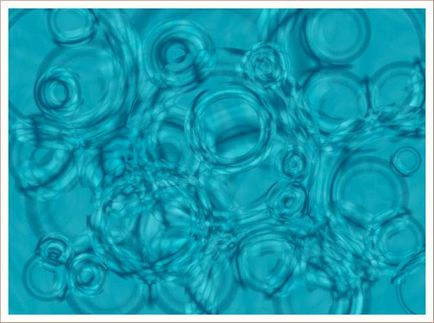
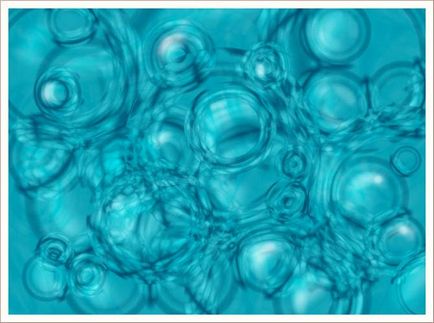
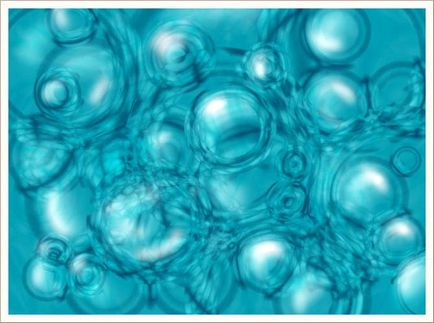
Dacă faceți danturi în metodele anterioare și apoi le copiați și deformați, puteți deforma o suprafață plană la convulsii de nebunie:


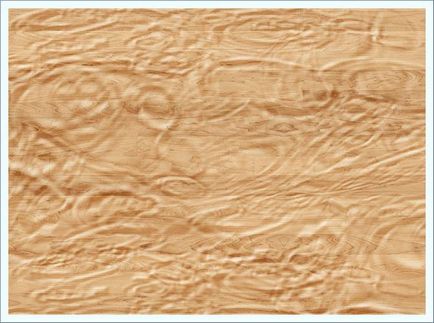
Nu uitați, de asemenea, despre metoda prin Filter - Render - Difference Clouds (Filter - Rendering - Clouds with overlay) și apoi aplicând filtrul Emboss:
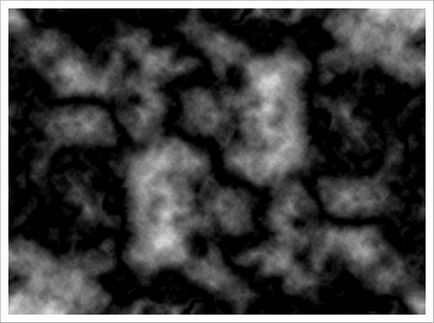
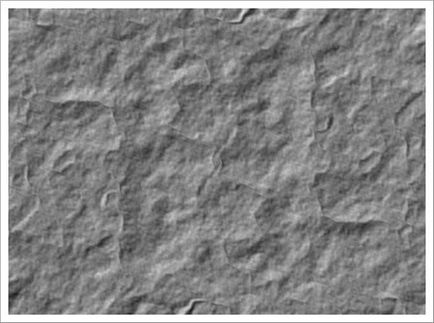
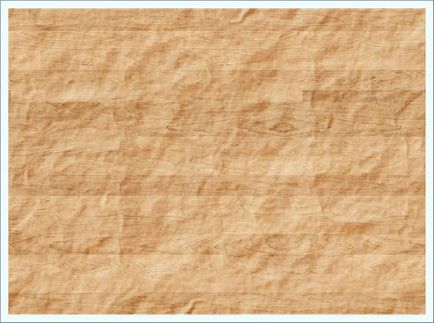
În loc să încheiem
De fapt, există o mulțime de modalități de a rezolva problema, doar o mică fantezie și de a face-cred.

Articole similare
Trimiteți-le prietenilor: